win7系统是如今安装人员比较多的一种电脑系统,常常操纵就会瞅见win7系统wlan autoconfig服务无法启动的麻烦。如若出现win7系统wlan autoconfig服务无法启动的情景,大家该当怎样应对呢?好多不清楚计算机的朋友们不明了当怎样应对win7系统wlan autoconfig服务无法启动情景,其实应对这个问题并不困难,下面是全部的处理办法。首先按下win+R快捷键。输入regedit并回车,打开注册表编辑器。下面有一些技术员为大家介绍关于搞定win7系统wlan autoconfig服务无法启动的问题的图文方案:
方法/步骤
1:首先按下win+R快捷键。
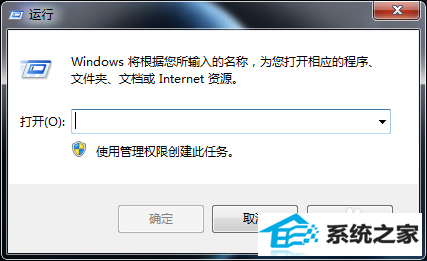
2:输入regedit并回车,打开注册表编辑器。
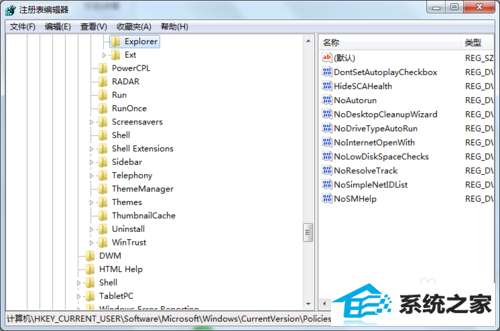
3:依次展开HKEY_LoCAL_MACHinE/sYsTEM/CurrentControlset/services/ndisuio子键。
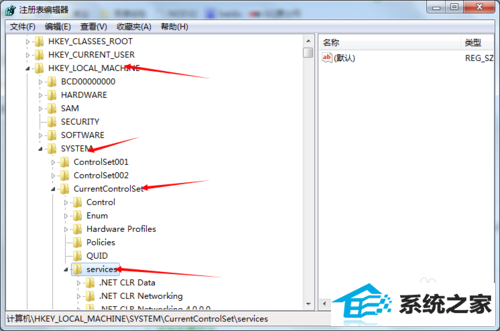
4:在右侧找到displayname子键。
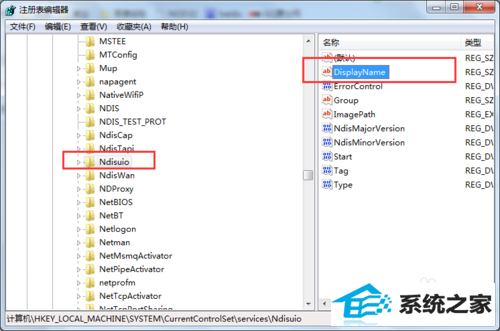
5:双击,并查看值是不是ndis Usermode i/o protocol,如果都没有自己创建一个字符串值以上述分配名称和值
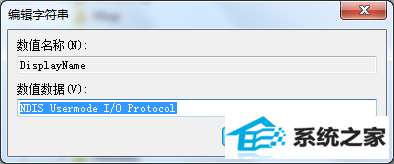
6:然后找到下方蓝色的子键start,将数值更改为2.
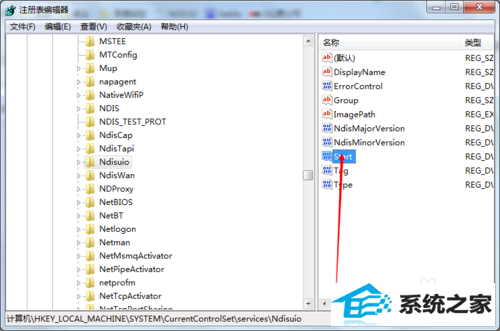
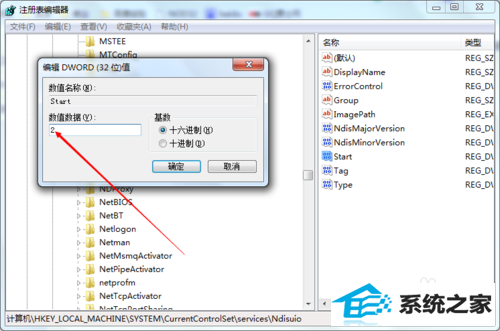
7:然后打开运行,输入cmd打开命令提示符,运行 netsh winsock reset重置网络设置,重启。
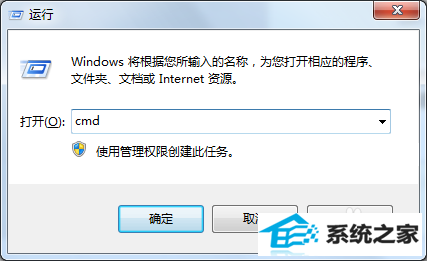
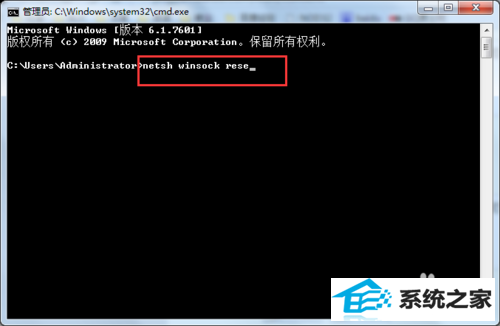
8:设置完毕,然后重启该服务,应该可以成功。
